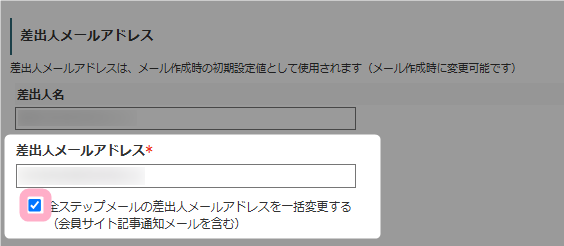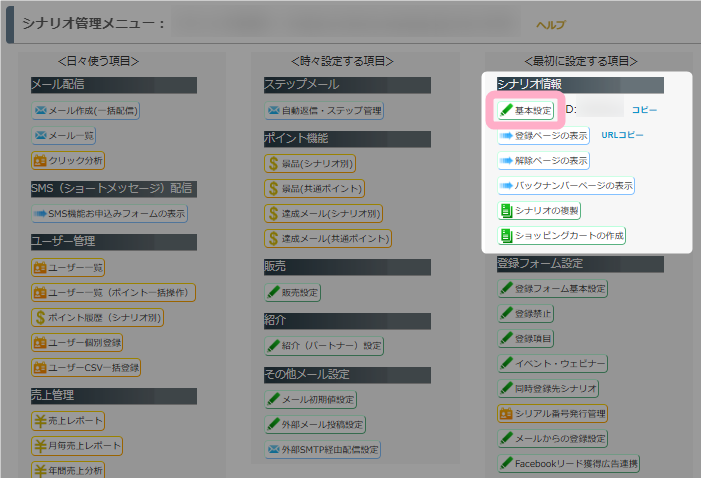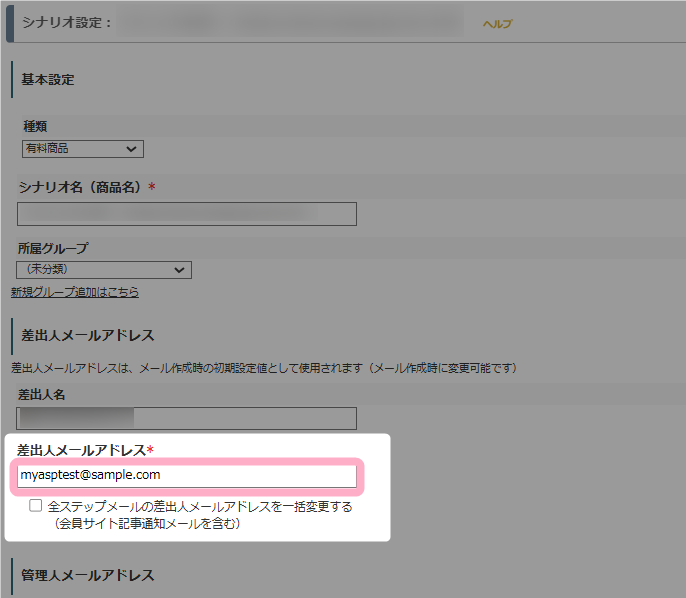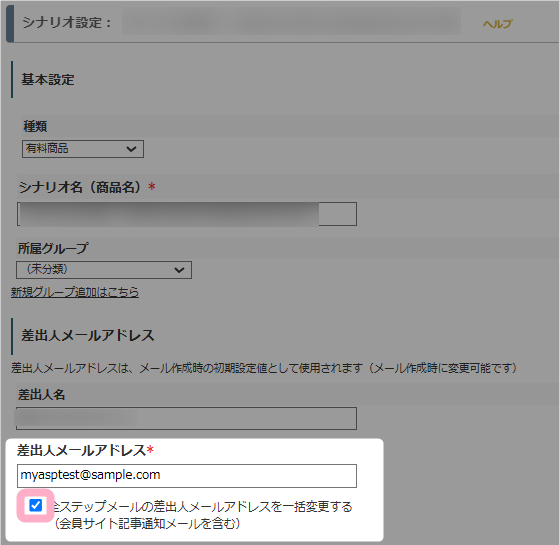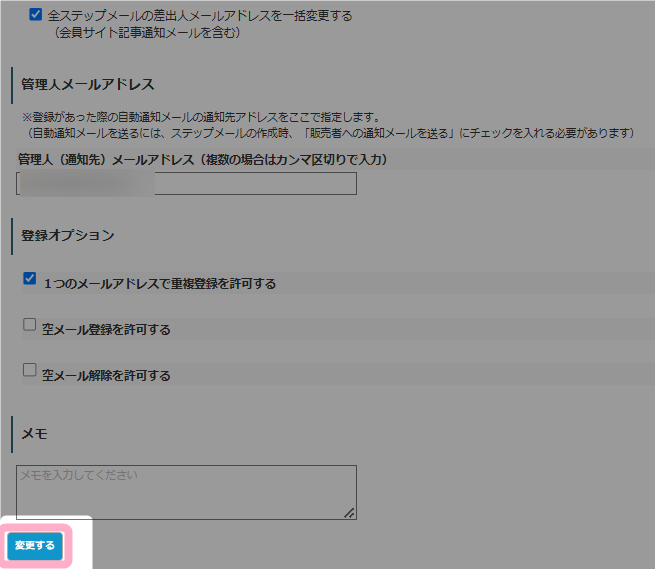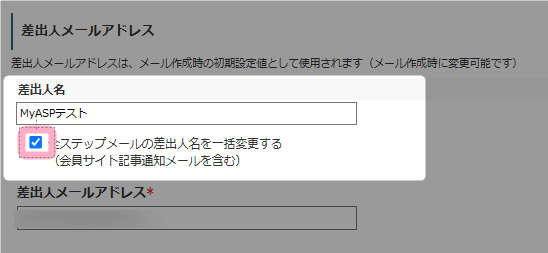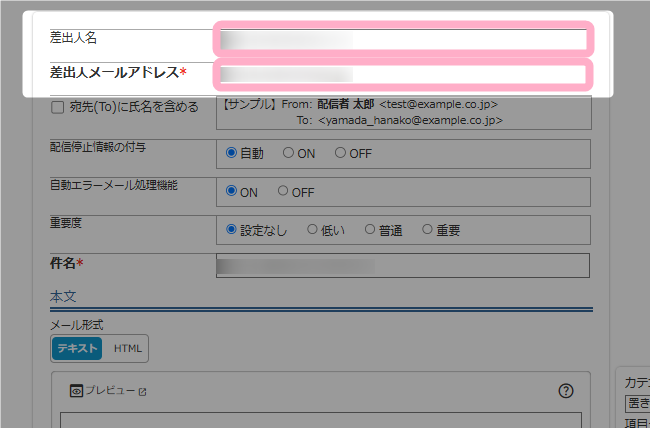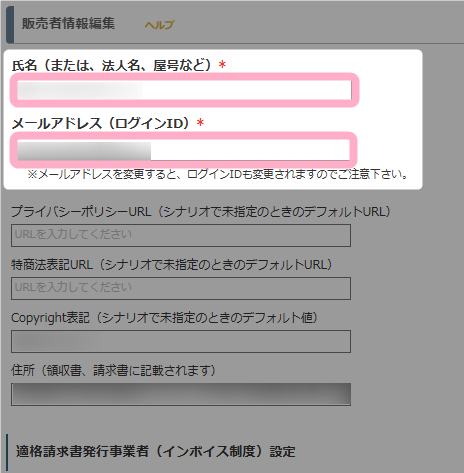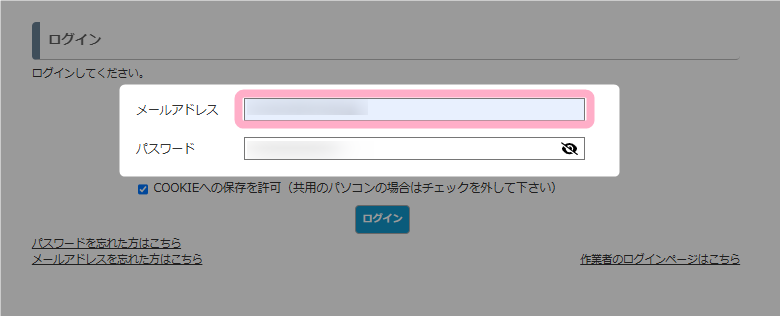作成済みのステップメールが複数あるのですが、「差出人メールアドレス」を一括で変更することは可能でしょうか。
はい、可能です。
シナリオ毎となりますが、基本設定画面から差出人メールアドレスを変更する際に
「全ステップメールの差出人メールアドレスを一括変更する」
にチェックを入れることで、該当シナリオで作成したステップメールの差出人メールアドレスを一括で変更することができます。
動画マニュアル
動画で見たい方はこちらをご覧ください。
設定方法
差出人メールアドレスを変更したいシナリオの
シナリオ管理メニュー > 基本設定
をクリックします。
「差出人メールアドレス」欄をご希望のメールアドレスに書き換えます。
「差出人メールアドレス」欄の下に表示される『全ステップメールの差出人メールアドレスを一括変更する』にチェックを入れます。
ページ下部の「変更する」ボタンをクリックして、変更内容を保存します。
注意事項
上記の手順で差出人メールアドレスや差出人名を変更しても、既に配信済みの一括配信メールについては変更内容が反映されません。
配信済みのメールを複製してメールを新規作成する場合、差出人メールアドレスや差出人名は変更前のままとなりますので、メール作成・編集画面で直接書き換えたうえでメールを配信してください。
関連:メール作成(一括送信)で作ったメールをシナリオ間で複製する方法はありますか?
補足
シナリオを新規作成する際の「差出人名」と「差出人メールアドレス」の初期値は、
MyASPトップ画面 > 全体操作メニュー > 基本設定 > 個人設定
の「氏名(または、法人名、屋号など)」や「メールアドレス(ログインID)」に設定した内容が反映されるようになっています。
今後作成するシナリオの「差出人名」や「差出人メールアドレス」を変更したい場合は、適宜個人設定画面の設定を変更してください。
※個人設定を変更しても、既に作成済みのシナリオへは設定内容が反映されません。
ただし、「メールアドレス(ログインID)」を変更した場合、MyASP管理画面にログインする際のログインメールアドレスも変更されますのでご注意ください。
参考:MyASPへログインしようとしたらログインできませんでした。 どうしたら良いですか?